Object Edit > Symmetric Modeling ツールを使用して対照性を持つカーブを作成してから、その両側を同時に変更します。
次のワークフローは、Y 軸を横切ってカーブが作成されていることを前提にしています。
センターラインにまたがるカーブを変更するには
- Object Edit > Symmetric Modeling を選択します。
- カーブを選択します。
カーブがまだ対称でない場合、このツールはカーブが対称になるようにコントロールを変更します。カーブの先頭にあるコントロールの位置が、カーブの終端の対応する位置にあるコントロールに適用されます。逆の方向に処理するには、Flip Master Side ボタンをクリックします。
注:一度に複数のカーブ(およびサーフェス)を選択できます。シンメトリ コンストレインはカーブ(またはサーフェス)に個別に適用されます。
黄色のシンメトリ プレーンが表示されます。このプレーンは、オブジェクトが属するレイヤの既定のシンメトリ プレーンに対応します(既定では XZ プレーン)。Layers > Symmetry > Set Plane を使用して変更できます。
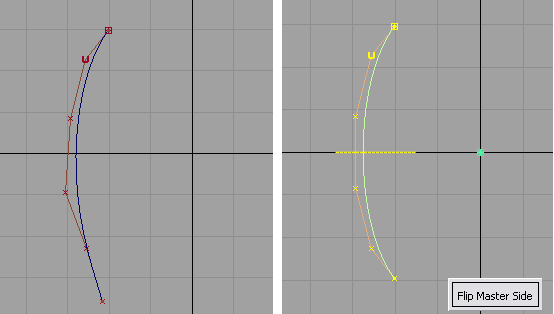
- カーブの片側にある CV を 1 つまたは複数個選択します。
対称形の一方にある対応する CV の回りに青い円が表示されます。
- CV を移動します。任意の変換ツール(Transform > Move、Control Panel > Transform CV など)を使用できます。
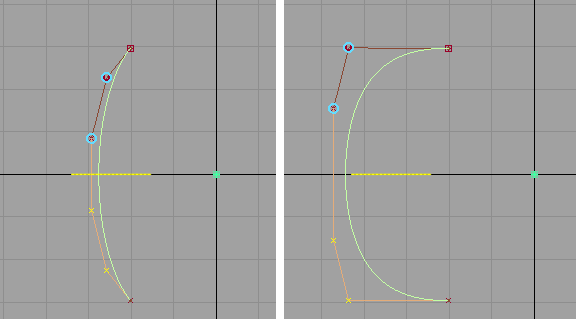
- 選択した CV はマウスの動きに従って移動します。シンメトリック CV は、プレーンの対称側で反対方向に移動します。 注:
マウスをドラッグするときにシンメトリック CV が更新されるようにするには、Preferences > Performance Options の Construction History Updates セクションで During Transform をオンにします。
- この後の CV に対して行われるすべての操作で、プレーン全体にわたり対称性が維持されるように、カーブはコンストラクション ヒストリを持ちます。ジオメトリからシンメトリ コンストレインを削除する場合は、コンストラクション ヒストリ(Delete > Delete Construction History)を削除します。
- カーブを移動すると、それに合わせてシンメトリ プレーンも移動しますが、別の色で描画されます。これは、レイヤのシンメトリ プレーンに揃えられているシンメトリ オブジェクトのカーブと区別するためです。確認ボックスに警告が表示されます。変換を元に戻すには Cancel をクリックします。
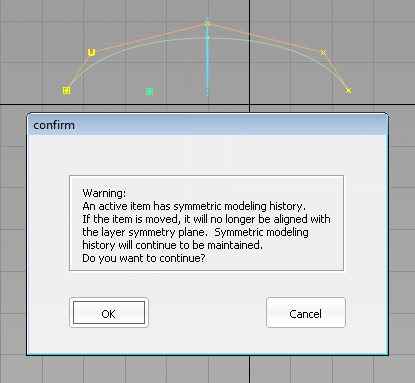
- 選択した CV はマウスの動きに従って移動します。シンメトリック CV は、プレーンの対称側で反対方向に移動します。